Comment installer Family Link entre iPhone et Android ?
En tant que parent, il vous faut avoir un œil sur l’activité numérique de votre petit/petite. Cela l’aidera à utiliser à bon escient son téléphone, qu'il soit iPhone ou Android. Pour cela, plusieurs outils de contrôle parental peuvent vous aider à gérer leur utilisation. Toutefois, il est important de noter que, en raison des différences entre les systèmes d’exploitation Android et iOS, ces applications ne fonctionnent pas sur tous les appareils.
Google Family Link est l’une des applications de contrôle parental utilisables sur des appareils sous ces deux systèmes. Si vous vous demandez comment installer Family Link entre iPhone et Android, vous êtes alors sur la bonne page.
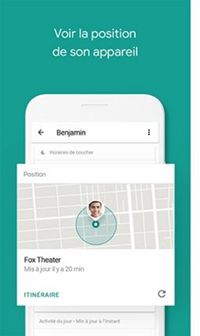
Partie 1 : Google Family Link : comment ça marche ?
Google Family Link est une application que propose Google pour le contrôle parental. Accessible gratuitement, cet outil a l’avantage d’être disponible en version française. Cela s’utilise sur smartphone comme sur tablette pour la gestion des comptes Google. Après avoir configuré Google Family Link et l’avoir associé à l’appareil de votre enfant, vous aurez une idée de ce qu’il fait avec son portable.
L’application est destinée au suivi des actions numériques des personnes n’ayant pas encore atteint l’âge requis pour administrer leurs propres comptes Google. Pour information, cet âge est généralement de 13 ans mais reste variable selon les pays. Tout enfant habilité à gérer son compte Google peut s’émanciper du contrôle parental que rend possible Google Family Link.
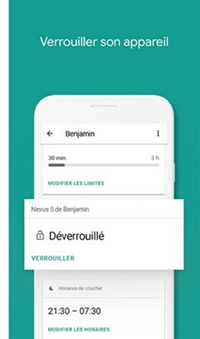
L’usage de Family Link est intéressant dans diverses situations. Vous pouvez y recourir, par exemple, pour orienter votre gosse vers des contenus web sains et même éducatifs, au vu de son âge. Pour ce faire, il suffira de paramétrer l’application de manière à ce qu’elle autorise certains sites mais bloque d’autres, identifiés comme étant problématiques.
Votre enfant passe-t-il trop de temps sur son smartphone à votre goût ? Configurez Family Link en vue de définir une durée d’utilisation de l’appareil quotidiennement. Vous avez la latitude de varier cette durée suivant les jours de la semaine, selon que c’est le week-end ou non.
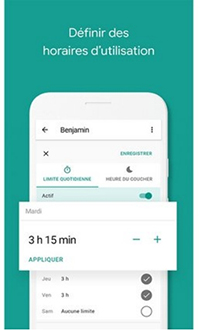
L’application vous offre plusieurs autres options pour suivre les actions de votre enfant sur son portable et l’accompagner au mieux.
Partie 2 : Family Link entre Android et iPhone : est-ce possible ?
Google Family Link est élaboré au départ pour le système d’exploitation Android. Il en existe toutefois une version dédiée à iOS et donc aux iPhone ainsi qu’aux iPad. Vous pouvez exercer le contrôle parental sur le smartphone Android de votre petit/petite via votre iPhone et vice-versa.
Cependant, il faut noter que la version Family Link pour iPhone étale quelques insuffisances par rapport à celle pour Android. À titre d’exemple, cela ne permet pas de suivre les appels et messages qu’émet et reçoit un iPhone sous contrôle. De même, le blocage des sites et applications spécifiques est impossible. Avec Family Link pour iPhone, vous ne pouvez pas, non plus, filtrer le contenu web, ni accéder à l’historique de navigation de votre fils/fille.
Néanmoins, il peut encore apporter une solution partielle au défi de la gestion familiale sur plusieurs plateformes et appareils. C’est en cela que le couplage de Family Link sur Android et iPhone s’avère avantageux.
Partie 3 : Comment configurer Family Link entre iPhone et Android ?
Afin de mettre à profit Google Family Link iPhone Android, assurez-vous que les deux mobiles concernés remplissent les conditions pour son usage. L’application est compatible avec Android 5.0 et les versions ultérieures, avec iOS 13 et les versions ultérieures. Pour le bon fonctionnement de l’outil, il faut également disposer d’une bonne connexion internet sur les deux appareils. Rappelons que Google Family Link ne fonctionne pas dans tous les pays.
Configuration de Google Family Link d'iPhone vers Android
Conditions : L'appareil de l'enfant est un Android. L'application Family Link pour les parents est installée sur l'iPhone.
- Étape 1 : Téléchargez Google Family Link sur sur Google Play Store.
- Étape 2 : Créez un compte Google pour votre enfant à surveiller.
- Étape 3 : Créez un groupe familial
- Étape 4 : Ouvrez Family Link sur votre iPhone et suivez les instructions à l'écran pour lier les deux appareils.
- Étape 5 : Vous pourrez désormais définir des règles numériques, consulter l'activité de l'enfant, gérer les applications et définir des limites de temps d'écran.
Pour un enfant en dessous de 15 ans, un parent doit gérer le compte de l'enfant à l'aide de Family Link. Tout à bord, ouvrez Family Link avec votre propore compte Google et ajoutez le compte de l’enfant dans votre groupe familial.
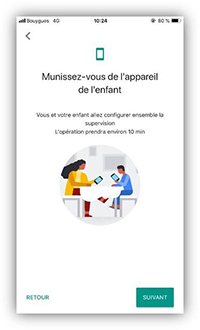
Configuration de Google Family Link d’Android vers iPhone
Pour configurer Google Family Link sur iPhone, la principale différence est que le parent utilise un appareil Android pour gérer l'appareil iPhone de l'enfant.
Partie 4 : AirDroid Parental Control : meilleur alternative pratique à Google Family Link
Vous aurez compris qu’il est possible certes d’installer Family Link entre iPhone et Android mais que l’efficacité de l’opération laisse à désirer. La solution AirDroid Parental Control s’avère plus complète que cette application. Elle a l’avantage d’être totalement compatible avec les systèmes d’exploitation iOS et Android.
Comment surveiller un appareil iPhone via Android ou inversement grâce à AirDroid Parental Control ?
Avec AirDroid Parental Control, vous pouvez surveiller un iPhone via un smartphone Android et inversement. Voici comment y parvenir :
- Étape 1 : Téléchargez l’application AirDroid Parental Control sur votre iPhone ou smartphone Android.
- Étape 2 : Inscrivez-vous sur AirDroid Parental Control.
- Étape 3 : Confirmez que vous êtes le propriétaire de l’appareil.
- Étape 4 : Liez l’appareil de votre enfant au vôtre.
Après installation d’AirDroid Parental Control sur votre mobile, un QR code et un URL sont générés automatiquement. Avec l’appareil de votre enfant, flashez le QR code ou tapez l’URL pour y installer AirDroid Kids.
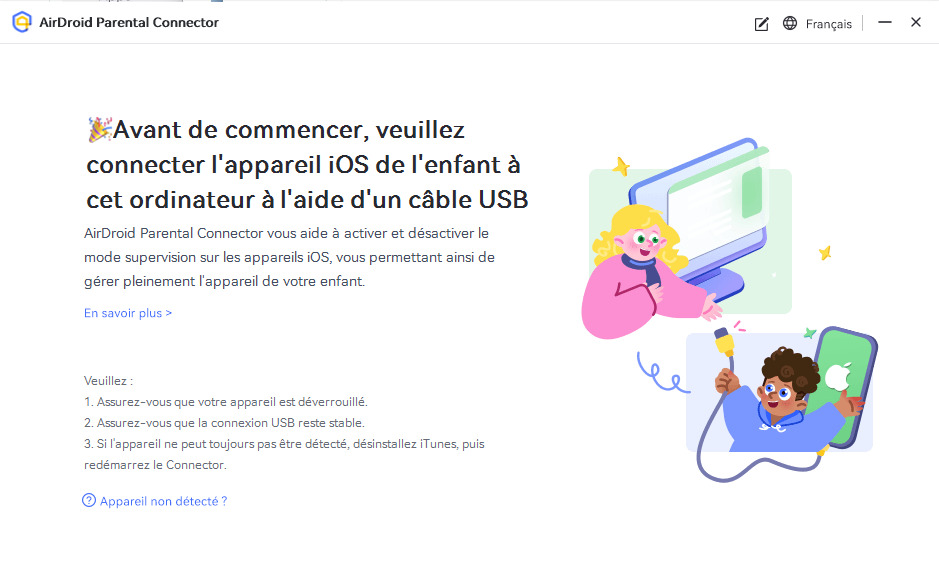
Si votre enfant dispose d’un iPhone, AirDroid Kids vous dirigera dirigera directement vers AirDroid Parental Connector. Connectez l’appareil de l’enfant à cet ordinateur et activez le mode de supervision.
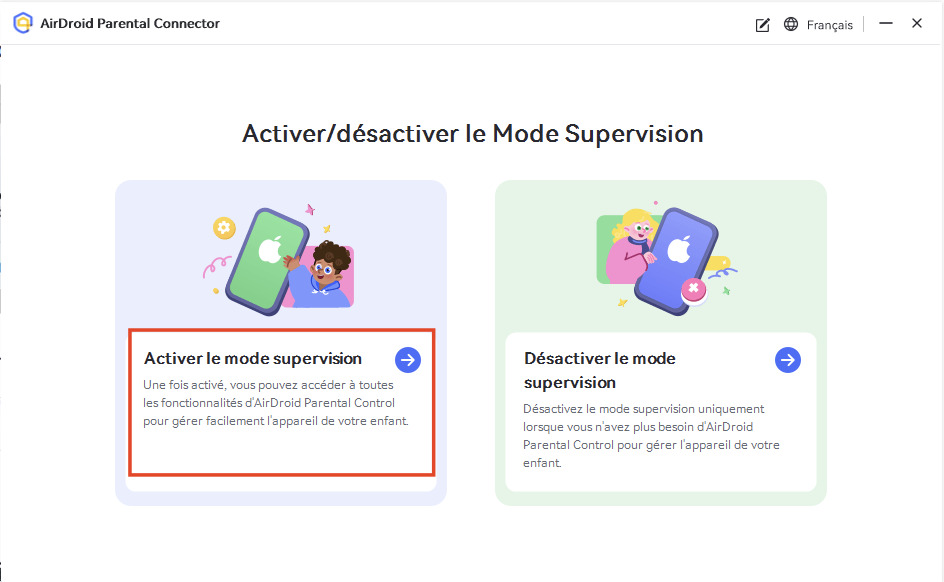
À partir de votre iPhone ou Android, vous pouvez réguler :
- la durée d’utilisation de l’appareil de l’enfant ;
- l’accès aux applications ;
- le filtrage de au contenu ;
- la gestion des achats en ligne ;
- les paramètres de localisation, etc.
Grâce à sa compatibilité avec les systèmes d’exploitation Android et iOS, AirDroid Parental Control facilite le contrôle parental d’Android vers iPhone et d’iPhone vers Android. Téléchagez-le pour un essai !
Conclusion
L’installation de Google Family Link entre iPhone et Android commence par le téléchargement de l’application sur les appareils concernés. Ensuite, il faut intégrer le compte Google de l’enfant à suivre au groupe familial créé en amont. Le parent accède en effet à des options de contrôle parental qui sont tout de même limitées car, beaucoup de fonctionnalités sont bloquées sur iPhone.
Pour remédier à ce handicap, le mieux est d’opter pour une solution payante comme AirDroid Parental Control. Vous avez d’ailleurs la latitude de l’essayer gratuitement avant de vous décider à souscrire à un abonnement ou non. AirDroid Parental Control est de la famille des outils qui offrent aux parents les moyens de garder à l’œil l’activité numérique de leurs enfants afin de les protéger dès que nécessaire.











Laisser une réponse.